Ihr kennt ja wahrscheinlich schon meine Vorliebe für Trello. Hier im Blog habe ich dem Planungstool schon zwei Artikel gewidmet: einen Überblick über Trello und Redaktionsplanung mit Trello. Diese beiden Artikel gehören zu den beliebtesten hier im Blog und daher habe ich spontan entschieden: Es ist mal wieder Zeit für ein bißchen Trello!
Trello kann von Hause aus und in der kostenfreien Version schon ziemlich viel, aber es kann sogar noch mehr, wenn man sich die Bezahlversion gönnt oder aber auf Browsererweiterungen setzt. Ich möchte euch heute mal meine beliebtesten Erweiterungen für Trello vorstellen, mit denen ihr das Tool noch besser nutzen könnt und eure Arbeitsabläufe optimiert.
Erweiterungen von Trello
Trello ist in der Basisversion kostenlos und spendiert dem Nutzer ein sogenanntes Power-Up pro Board (https://trello.com/pricing). Im Board selber heißen diese Erweiterungen übrigens Extras – etwas verwirrend.
In der Business-Version sind alle vorhandenen Extras nutzbar. Das Angebot ist sehr vielfältig, enthält aber viele Dienste, die hier in Deutschland nicht so verbreitet sind.
In der Preisübersicht findet man gar nicht mehr die Variante Trello Gold (https://trello.com/gold). Sie kostet nur die Hälfte der Business-Version (5$ pro Monat oder 45$ pro Jahr) und bietet bis zu drei Power-Ups. Diese Version nutze ich.
Einen Überblick über alle aktuell verfügbaren Power-Ups von Trello findet ihr hier: https://trello.com/power-ups. Ich möchte euch die vorstellen, die bei mir regelmäßig zum Einsatz kommen, aber erst einmal schauen wir uns an, wie diese Erweiterungen aktiviert werden.
Trello-Power-Ups aktivieren
Wenn ihr oben rechts im Board auf „Menü anzeigen“ klickt, findet ihr dort einen Punkt „Extras“. Schon hier in der Übersicht wird angezeigt, wie viele Power Ups aktiviert sind.
Zu jedem Power Up gibt es ein Info-Icon, über das ihr weitere Informationen zur Funktion bekommt, und einen Aktivieren-Button.
Ist eine Erweiterung aktiviert, gibt es ggf. einen zusätzlichen Button für Einstellungen. Ansonsten schaut euch die Karten an, denn hier findet ihr dann die neuen Zusatzfunktionen.
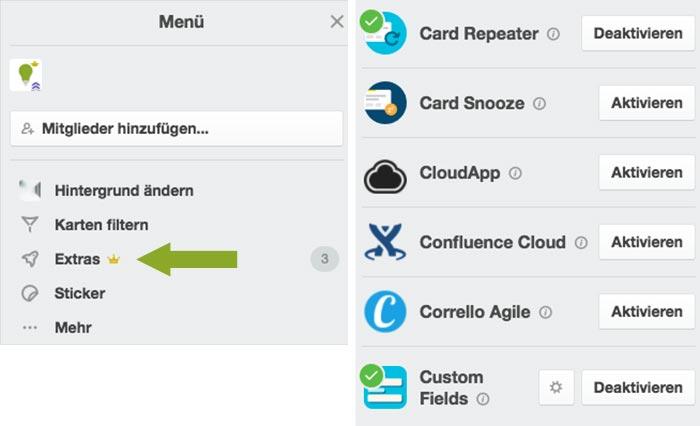
Kalender
Der Kalender ist mein Must-Have-Power-Up und gehört schon lange zum Angebot von Trello. Ich nutze Trello ja für die Redaktionsplanung und ohne Kalender geht da gar nichts. Im Kalendermodus kann ich zwischen Wochen- oder Monatsansicht wechseln. Beim Verschieben der Karten wird die Frist automatisch aktualisiert.
Benutzerdefinierte Felder
Das ist neben dem Kalender eine meiner Lieblingsfunktionen! Trello bietet ja schon einige Felder von Hause aus an: Titel, Beschreibung, Kommentare, Frist, Labels, aber manchmal will man ja mehr. Hier können die benutzerdefinierten Felder weiterhelfen. Folgende Felder sind möglich: Text, Datum, Zahl, Checkbox, Dropdown-Auswahl. Diese Felder können wahlweise bereits in der Kartenvorschau im Board angezeigt werden und bieten so schnelle Zusatzinformationen.
Leider sind die Felder noch nicht komplett in Trello integriert. So funktioniert z.B. nicht das Filtern oder die Suche nach diesen Feldern, aber vielleicht kommt das noch.

Karte wiederholen
Wer seine Aufgaben mit Trello organisiert, stößt früher oder später auf das Problem: Was tun mit sich wiederholenden Aufgaben? Hier hilft diese Erweiterung, die automatisch Kopien von Karten in festgelegten Zeitabständen erzeugt.
Card Snooze
Diese Erweiterung verschiebt eine Karte für einen definierten Zeitraum in das Archiv. Auf der Karte selber wird ein Datum festgelegt, an dem die Karte wieder im Board erscheint.
Wer mit vielen Karten umgehen muss, kann so seine Boards übersichtlicher gestalten und verliert doch nichts aus dem Blick.
Aktivitätsansicht
Ich sammele interessante Artikel und Themenideen in meinen Redaktionsboards. Manche Karten dümpeln dann aber doch lange auf dem Board. Mit der Aktivitätsansicht kann man diese veralteten und wahrscheinlich nicht mehr interessanten Karten in der Übersicht sichtbar machen. Je nach Modus werden sie transparenter oder bekommen Risse.
Sonstige
Mit den Erweiterungen lassen sich auch Dateien aus Google Drive oder Dropbox oder Notizen aus Evernote an Trello-Karten anhängen.
Wer viel mit Slack als Kollaborationstool arbeitet und Trello nutzt, findet mit der gleichnamigen Erweiterung viele nützliche Features.
Wenn ihr im Team arbeitet oder öffentliche Boards einsetzt, so ist vielleicht auch die Abstimmungserweiterung interessant.
Browsererweiterungen für Trello
Die Power-Ups von Trello sind schon sehr hilfreich, aber damit ist noch lange nicht Schluss! Für die meisten Browser gibt es inzwischen Erweiterungen und da lohnt es sich mal genauer hinzuschauen, was es für Trello im Angebot gibt. Ich selber nutze überwiegend den Chrome-Browser und stelle euch daher ein paar nützliche Chrome-Erweiterungen für Trello vor. Einige der Erweiterungen gibt es auch für andere Browser. Hier müsst ihr bei Interesse einfach mal recherchieren.
Ultimello
Von Haus aus gibt es bei Trello keine Sortierfunktion, das heisst die Karten werden manuell in die richtige Reihenfolge geschoben. Das kann ganz schön lästig sein. Hier hilft Ultimello weiter, denn es bietet für jede Liste im Board eine automatische Sortierung an. Die Sortierung ist möglich nach: Frist, Titel, Labels, Erstellungsdatum und Datum des Erscheinens in der Liste. Für eine Redaktionsplanung, bei der ja Fristen eingesetzt werden, ist die Sortierung nach Frist enorm praktisch.

Die Sortierung funktioniert erstmal nur am Desktop, aber ihr könnt die aktuelle Sortierung auch in Trello speichern und damit hat man die Karten auch mobil in der richtigen Reihenfolge.
Ultimello bietet aber noch mehr: Mit der Erweiterung kann man Karten verbinden und damit Abhängigkeiten verdeutlichen. Außerdem kann pro Liste die Kartenanzahl angezeigt werden. Kleines, aber feines Feature bei der Redaktionsplanung. So sieht man schnell, wie viele Beiträge oder Ideen noch vorhanden sind.
Trello
Die Erweiterung von Trello selber ist extrem nützlich, wenn ihr beim Surfen interessante Webseiten in Trello speichern wollt oder einfach schnell eine Karte anlegen wollt. Mit Klick auf dem Button erscheint ein kleines PopUp, bei dem ihr Board und Liste wählen, sowie Titel und Beschreibung eingeben könnt. Per Checkbox kann der Link der Seite gleich als Anhang gespeichert werden (dann wird auch der Titel übernommen).
Diese Erweiterung ist im Dauereinsatz für meine Redaktionsboards.
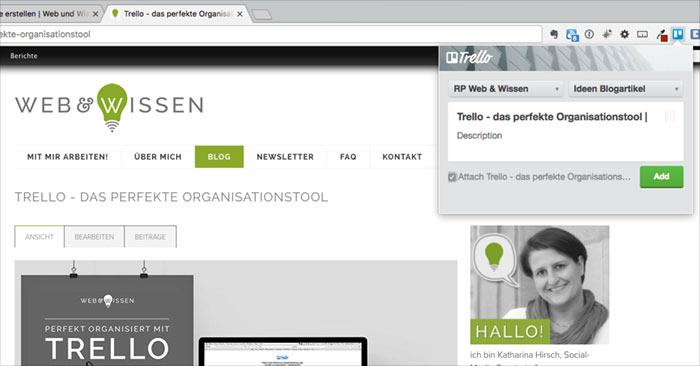
Card Color Titels for Trello
Ich arbeite viel mit Labels, also der farblichen Kennzeichnung von Karten. Die Farben sind natürlich nicht für alle Boards gleich. Um da schnell den Überblick zu haben, nutze ich die Erweiterung Card Color Titles. Sie macht aus den kleinen Farbstrichen am oberen Rand der Karten ein farbiges Textfeld mit der Labelbezeichnung. Diese Bezeichnung könnt ihr im Menu unter Labels festlegen. So sieht man sofort, was das Label bedeutet.
Es gibt übrigens auch Erweiterungen, die die gesamte Karte einfärben, ja nach Labelfarbe. Funktioniert gut, wenn nur ein Label pro Karte verwendet wird.
Card Color Titles im Chrome Web Store
Export for Trello
Von Hause aus bietet Trello einen Export als CSV- oder JSON-Datei. Der Excel-Export ist erst in der Business-Version enthalten. Doch es geht auch kostenfrei mit dieser Erweiterung. Mit ihr könnt ihr eure Trello-Board als Excel-Datei abspeichern.
Mein Einsatz: Viele meiner Kunden wollen einen Redaktionsplan im Excel-Format haben. Den Plan doppelt zu führen wäre sehr aufwendig und ich will auf Trello nicht verzichten. Daher habe ich für mich Makros entwickelt, die aus der Exportdatei einen fertigen Redaktionsplan erstellen. Ein paar Klicks und die Datei ist fertig zur Weitergabe.
Export for Trello im Chrome Web Store
Hide Activity Details for Trello
Trello legt für jede Aktion der Karte einen Aktivitätseintrag an. Das kann eine ganz schön lange Liste sein, die die Karte unübersichtlich macht. Mit dieser Erweiterung werden diese Einträge ausgeblendet und es bleiben nur die Kommentare übrig. Klein, aber fein!
Hide Activty Details for Trello im Chrome Web Store
Sonstige
Unter https://chrome.google.com/webstore/search/trello?_category=extensions findet ihr noch eine Vielzahl an weiteren Erweiterungen. Einige Funktionen werden mehrfach angeboten. Manche laufen, manche nicht. Die Liste wird auch immer länger und ich habe nur einen Bruchteil probiert. Wenn ihr noch andere interessante Erweiterungen kennt, so schreibt sie gerne in die Kommentare!
Interessant ist vielleicht noch das Thema Zeiterfassung. Ich nutze Toggl und da gibt es auch eine Erweiterung mit der ihr direkt auf der Karte die Erfassung starten könnt.
Mit der Erweiterung Trellius kann man einen kompletten Kalender in Trello führen.
Viele Listen im Board? Mit Trellists könnt ihr gezielt Listen ausblenden oder mit Slip Lists die Breite reduzieren. Das gesamte Layout könnt ihr mit List Layouts umstellen.
Capture for Trello speichert Screenshots automatisch in Trello. Leider lassen sich die Screenshots nicht beschneiden, nur mit Text und Pfeilen versehen. Marker ist eine Alternative, aber kostenpflichtig.
Fazit
Trello ist schon super, aber mit den hauseigenen und browserbasiertes Erweiterungen könnt ihr noch viel mehr aus dem Tool herausholen und eure eigenen Arbeitsabläufe noch erleichtern. Wenn euch also eine wichtige Funktion in Trello fehlt, so lohnt es sich wirklich mal ein wenig zu suchen. Wenn euch das immer noch nicht reicht: Mit den Automatisierungstools Zapier und IFTTT könnt ihn noch mehr anstellen, aber das führt hier zu weit ;-)


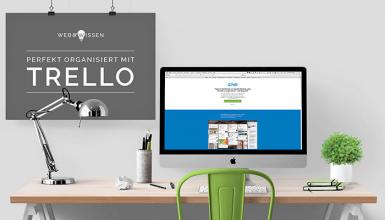


Hallo Katharina!
Tolle Seite. Toller Artikel. Und doch...bleibt mir eine Frage offen.
Diese PowerUps, sind die nur in der Bezahlversion verfügbar, oder auch in der kostenlosen Grundversion?
Nutze Trello seit Monaten als freier Nutzer. Total begeistert! Ein "Kalender" wäre jetzt als Extra die Krönung.
In der kostenlosen Version erscheint oben rechts aber keine Möglichkeit, PowerUps zu aktivieren.
In der Bitte um Hilfe, Andreas...
Hallo Andreas,
in der freien Version ist ein Power Up mit drinn, siehe https://trello.com/pricing. Ich selber nutze Trello Gold - das gibt es in der Liste nicht mehr. Da sind drei dabei. Die PowerUps aktivierst Du über das Menu rechts.
Viele Grüße
Katharina